- Microsoft Defender Browser Protection은 온라인 보호를위한 탁월한 추가 기능입니다.
- 이 확장 프로그램은 온라인 피싱 및 맬웨어로부터 시스템을 더 잘 보호하도록 설계되었습니다.
- 모든 브라우저에서 다운로드 및 설치가 매우 쉽고 빠르게 제거 할 수도 있습니다.
- 이 보안 기능은 타사 바이러스 백신과 경쟁하지 않습니다.
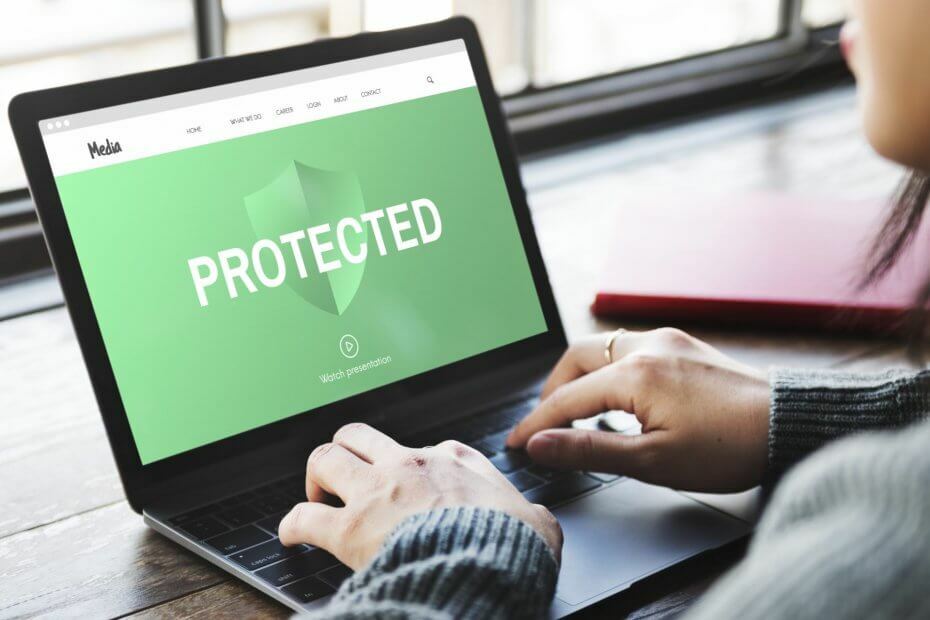
- 간편한 마이그레이션: Opera 어시스턴트를 사용하여 북마크, 비밀번호 등과 같은 기존 데이터를 전송하십시오.
- 리소스 사용 최적화: RAM 메모리가 다른 브라우저보다 더 효율적으로 사용됩니다.
- 향상된 개인 정보: 무료 및 무제한 VPN 통합
- 광고 없음: 내장 된 Ad Blocker는 페이지 로딩 속도를 높이고 데이터 마이닝으로부터 보호합니다.
- 게임 친화적: Opera GX는 게임을위한 최초이자 최고의 브라우저입니다.
- Opera 다운로드
Windows Defender Windows의 기본 바이러스 백신 소프트웨어이지만 Microsoft는 Chrome 용 Windows Defender 브라우저 보호 확장 프로그램도 출시했습니다.
확장의 범위는 Microsoft의 실시간 데이터를 사용하여 다양한 웹 사이트에서 더 나은 피싱 및 맬웨어 보호를 제공하는 것입니다.
오늘의 기사에서는 이것을 사용하는 방법을 보여줄 것입니다 안티 바이러스 PC를 보호하기 위해 가장 많이 사용되는 브라우저의 확장 프로그램입니다.
Windows Defender 브라우저 보호를 어떻게 사용할 수 있습니까?
1. 오페라
- 방문하다 Windows Defender 브라우저 보호 페이지의 Chrome 웹 스토어.
- 클릭 Opera에 추가 단추.
- 을 치다 설치 단추.
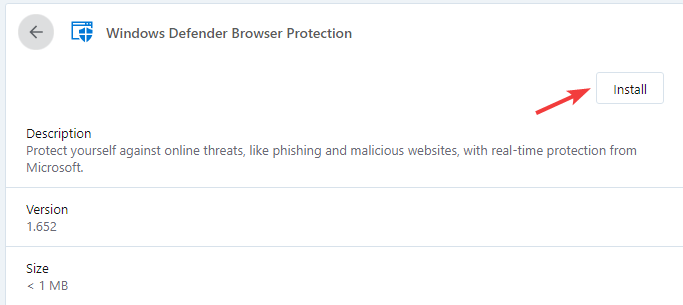
- 이제 클릭 예, 설치합니다 확인.
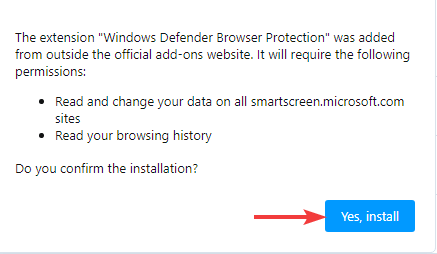
이 브라우저는 Chromium을 기반으로하므로 Chrome 웹 스토어의 확장 프로그램도 Opera에 설치할 수 있습니다.
그 후 Windows Defender 브라우저 보호가 설치됩니다. Opera에는 보안과 관련하여 몇 가지 고유 한 기능이 있다는 점을 언급 할 가치가 있습니다.
우선, 추적 스크립트와 광고를 차단하고 브라우징 경험을 더 빠르게 만들어주는 내장 광고 차단기가 있습니다.
추가 보호를 위해 대역폭이 무제한 인 내장 VPN이 있습니다. 와 이 확장 프로그램이 설치된 경우 Opera는 시장에서 가장 안전한 브라우저 중 하나 여야합니다.
또한 다양한 다른 훌륭한 아이디어와 기능이 함께 제공됩니다. 브라우저에 대해 자세히 알아 보려면 더 읽어보기 아래 버튼.

오페라
Opera는 개인 정보 보호 및 보안에 중점을 둔 최신 브라우저이며 기본 옵션으로 이상적입니다.
2. 크롬
- 방문하다 Chrome 웹 스토어 페이지.
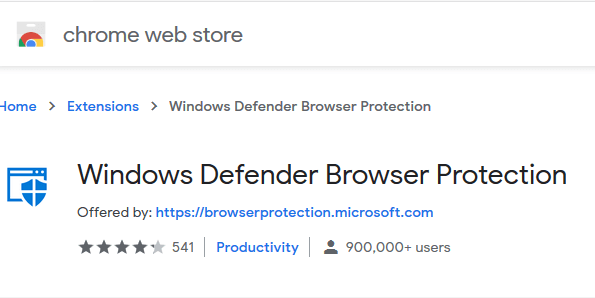
- 이제 Chrome에 추가 단추.
Windows Defender Chrome 확장 프로그램이 설치되면 사용할 준비가 된 것이며 온라인으로 검색하는 동안 사용자를 보호합니다.
3. Firefox
- 다운로드 Application Guard 확장 Firefox 용.
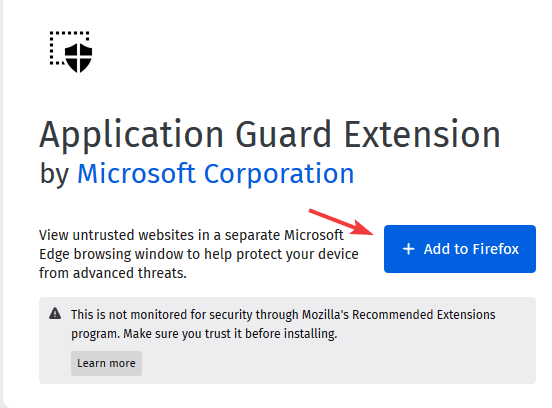
- 클릭 더하다 버튼을 눌러 확인합니다.

- 이제 새 탭이 나타납니다. 클릭 Microsoft Store에서 다운로드.
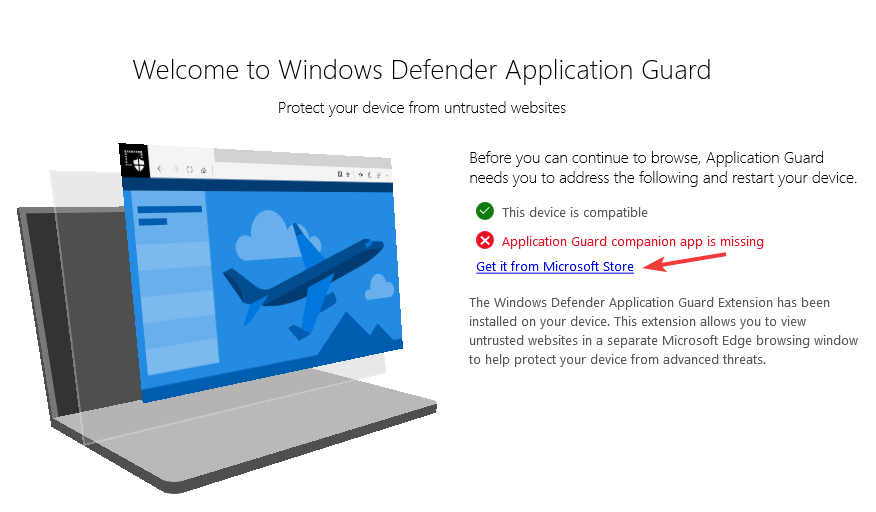
- 필요한 앱을 설치하십시오.
그런 다음 Microsoft Defender Browser Protection 애드온이 Firefox에 설치되고 시스템도 보호됩니다.
4. Microsoft Edge
- 열다 Windows 보안 그리고 앱 및 브라우저 제어 부분.
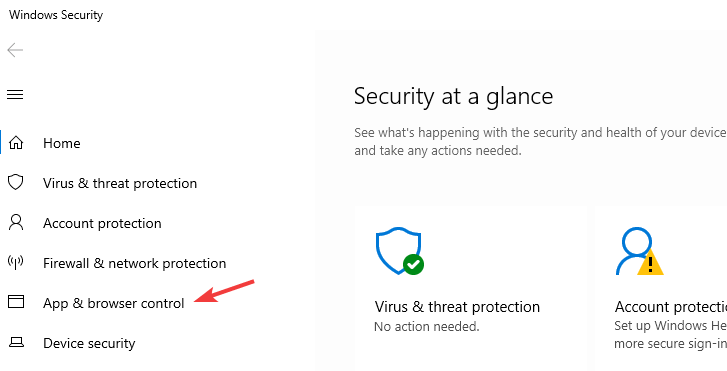
- 확인하십시오 Microsoft Edge 용 SmartScreen 로 설정됩니다 블록 또는 경고.
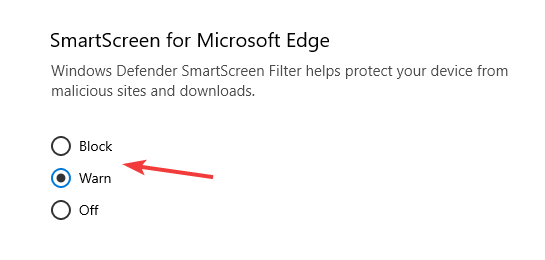
Microsoft Defender 브라우저 보호는 기본적으로 Microsoft Edge에서 이미 사용할 수 있으며 브라우저의 스마트 스캔 기능이 활성화되어있는 한 작동합니다.
따라서 위 단계를 수행하여 사용 설정되었는지 확인하기 만하면됩니다.
5. 더 나은 보호를 위해 타사 바이러스 백신 설치
Windows Defender Browser Protection은 온라인에서 사용자를 보호 해주는 멋진 확장 프로그램이지만 제한된 수의 위협 만 차단합니다.
시스템을 제대로 보호하려면 시스템에 설치된 완전한 타사 바이러스 백신이 필요합니다.
아래 권장되는 도구는 전 세계 1 억 1 천만 명이 넘는 사용자가 설치하므로 이제이 소프트웨어의 신뢰도를 측정 할 수 있습니다.
다중 계층 보호 시스템은 PC뿐만 아니라 웹캠과 라우터를 포함한 다른 모든 장치도 보호합니다.
⇒ESET Internet Security 받기
Windows Defender 브라우저 보호는 브라우저에 강력한 보호 기능을 제공하므로이 문서를 읽은 후 사용을 고려해 보시기 바랍니다.
그러나 브라우저 확장은 전용 바이러스 백신만큼 강력하지 않다는 점을 고려해야합니다. 다음을 포함하는 최고의 솔루션을 살펴보십시오. 최고의 무제한 라이센스 바이러스 백신.
권장 사항이나 제안이 있거나이 확장에 대한 의견을 표현하고 싶다면 아래 전용 섹션에 의견을 남겨주세요.
 여전히 문제가 있습니까?이 도구로 문제를 해결하세요.
여전히 문제가 있습니까?이 도구로 문제를 해결하세요.
- 이 PC 수리 도구 다운로드 TrustPilot.com에서 우수 등급 (이 페이지에서 다운로드가 시작됩니다).
- 딸깍 하는 소리 스캔 시작 PC 문제를 일으킬 수있는 Windows 문제를 찾습니다.
- 딸깍 하는 소리 모두 고쳐주세요 특허 기술 문제를 해결하는 방법 (독자 전용 할인).
Restoro는 0 이번 달 독자.
자주 묻는 질문
Windows Defender는 피싱 웹 사이트를 포함한 모든 악성 웹 사이트로부터 사용자를 보호합니다. 그러나 귀하는 타사 바이러스 백신.
웹 브라우저의 다른 확장과 마찬가지로 Windows Defender 브라우저 보호를 제거 할 수 있습니다. 다른 흥미로운 부가 기능에 관심이 있으시면 다음 목록에 노트북을위한 최고의 브라우저 확장.
Windows Defender는 기본적인 보호를 보장하지만 걱정하지 않으려면 다음 중 하나가 필요합니다. 최고의 Windows 10 바이러스 백신.
예, Windows Defender는 즉시 랜섬웨어 보호를 제공합니다.
Windows Defender 브라우저 보호는 피싱 웹 사이트를 포함한 모든 악성 웹 사이트로부터 사용자를 보호합니다.
웹 브라우저의 다른 확장과 마찬가지로 Windows Defender 브라우저 보호를 제거 할 수 있습니다.
Windows Defender를 활성화 한 경우 다른 바이러스 백신이 필요하지 않습니다. 타사 바이러스 백신을 설치하도록 선택하면 Windows Defender가 비활성화됩니다.
예, Windows Defender는 즉시 랜섬웨어 보호를 제공합니다.


